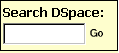
Содержание справки: |
Закрыть это окно |
DSpace собирает, распространяет и сохраняет цифровые исследовательские продукты. Здесь вы можете найти статьи, рабочие документы, препринты, технические отчеты, документы конференций и наборы данных в различных цифровых форматах. Контент растет ежедневно по мере добавления новых сообществ и коллекций в DSpace.
Контент DSpace организован вокруг сообществ, которые могут соответствовать административным единицам, таким как школы, факультеты, лаборатории и исследовательские центры. Внутри каждого сообщества может быть неограниченное количество подсообществ и неограниченное количество коллекций. Каждая коллекция может содержать неограниченное количество элементов.
| ПРОСМАТРИВАТЬ | верхняя |
Обзор позволяет просматривать список элементов в определенном порядке:
Просмотр по сообществам / коллекциям позволяет просмотреть сообщества в алфавитном порядке и просмотреть подсообщества и коллекции в каждом сообществе.
Просмотр по заголовку позволяет перемещаться по алфавитному списку всех заголовков элементов в DSpace.
Обзор по автору позволяет перемещаться по алфавитному списку всех авторов элементов в DSpace.
Обзор по теме позволяет перемещаться по алфавитному списку тем, назначенных элементам в DSpace.
Просмотр по дате позволяет перемещаться по списку всех элементов в DSpace в обратном хронологическом порядке.
Вы можете войти в систему, если вы:
Отправить - это функция DSpace, которая позволяет пользователям добавлять элемент в DSpace. Процесс отправки включает заполнение информации об элементе в форме метаданных и загрузку файла (ов), составляющих цифровой элемент. Каждое сообщество устанавливает свою собственную политику отправки.
My DSpace - это личная страница, которая поддерживается каждым участником. Эта страница может содержать список элементов, находящихся в процессе отправки для конкретного участника, или список задач, требующих внимания, таких как редактирование, рецензирование или проверка. В будущем на этой странице также будет храниться информация о личных услугах, предлагаемых DSpace, например, уведомление по электронной почте при добавлении новых элементов в коллекцию.
Редактировать профиль позволяет изменить пароль.
О программе - переход к информации о проекте DSpace и его развитии.
| ПОИСК | верхняя |
Для поиска во всем DSpace используйте желтое поле поиска в верхней части панели навигации слева (или поле поиска в середине домашней страницы)
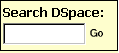
Чтобы ограничить поиск конкретным сообществом или коллекцией, перейдите к этому сообществу или коллекции и воспользуйтесь строкой поиска на этой странице.
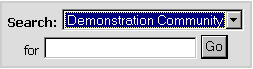
DSpace использует поисковую систему Jakarta Lucene . Вот несколько советов по поиску:
Что ищется в общем поиске по ключевым словам (желтое поле)
. Слово (слова), которые вы вводите в поле поиска, будут искать по полям заголовка, автора, тематической аннотации, серии, спонсора и идентификатора каждой записи.Если на вашем сайте включен полнотекстовый поиск, введенный вами текст также будет выполняться по полному тексту всех заархивированных документов. Для получения дополнительной информации о полнотекстовом поиске свяжитесь с вашим администратором DSpace .
Что не искали - стоп - слова
Поисковая система игнорирует некоторые слова , которые часто встречаются на английском языке, но не добавляет ценности для поиска. Эти:"a", "and", "are", "as", "at", "be", "но", "by", "for", "if", "in", "into",
«есть», «это», «нет», «не», «из», «на», «или», «такой», «то», «до», «было»
Усечение
Используйте звездочку (*) после основы слова, чтобы получить все совпадения, содержащие слова, начинающиеся с этого корня, например:
будет извлекать select, selector, selectman, selection.
Морфологический
Поисковая систему автоматически расширяет слова с общими окончаниями включать множественном, прошедшее время ... и т.д..Поиск по фразе
Для поиска с использованием нескольких слов в качестве фразы заключите фразу в кавычки (").

Точное совпадение слова.
Поставьте знак плюса (+) перед словом, если оно ДОЛЖНО появиться в результатах поиска. Например, в следующем поиске слово «дрессировка» необязательно, но в результате должно быть слово «собака».
Удалите элементы с нежелательными словами.
Поместите знак минус (-) перед словом, если оно не должно появляться в результатах поиска. В качестве альтернативы вы можете использовать НЕ . Это может ограничить ваш поиск, чтобы исключить нежелательные совпадения. Например, в поиске
или
вы получите предметы, содержащие слово «обучение», кроме тех, которые также содержат слово «кошка».
Логический поиск
Для объединения терминов можно использовать следующие логические операторы. Обратите внимание, что они должны быть ЗАГЛАВНЫМИ!
И - чтобы ограничить поиск элементов, содержащих все слова или фразы, объединенные с этим оператором, например
извлечет все элементы, содержащие ОБЕ слова «коты» и «собаки».
ИЛИ - для увеличения результатов поиска, чтобы найти элементы, содержащие любое из слов или фраз, окружающих этот оператор
будет извлекать все элементы, содержащие ЛИБО слова «кошки» или «собаки».
НЕ - чтобы исключить элементы, содержащие слово после этого оператора, например
будет извлекать все элементы, содержащие слово "обучение", ЗА ИСКЛЮЧЕНИЕМ тех, которые также содержат слово "кошка".
Круглые скобки могут использоваться в поисковом запросе для группировки условий поиска в наборы, а операторы затем могут применяться ко всему набору, например

| РАСШИРЕННЫЙ ПОИСК | верхняя |
Страница расширенного поиска позволяет вам указать поля, в которых вы хотите выполнить поиск, и объединить эти поиски с логическими "и", "или" или "нет".
Вы можете ограничить поиск сообществом, щелкнув стрелку справа от верхнего поля. Если вы хотите, чтобы ваш поиск охватил все пространство DSpace, оставьте это поле в положении по умолчанию.
Затем выберите поле для поиска в левом столбце и введите искомое слово или фразу в правый столбец. Вы можете выбрать логический оператор для объединения поисков, щелкнув стрелку справа от поля «И».
Примечание: вы должны использовать поля ввода по порядку. Если вы оставите первое поле пустым, ваш поиск работать не будет.
| ПРЕДМЕТ КАТЕГОРИИ ПОИСК | верхняя |
Управляемый словарь - это набор терминов, которые образуют словарь описаний конкретных типов контента или предмета. Они поддерживаются органами по стандартизации, чтобы стандартизировать способ категоризации подобных материалов в архивах. Это помогает при поиске, увеличивая вероятность того, что соответствующие материалы будут возвращены пользователем при поиске.
Фильтрация списка категорий удалит из списка любые термины, не соответствующие фильтру. Остальные термины - это любая категория или подкатегория, которая содержит термин фильтра в любом месте иерархии. Расширение каждой категории покажет вам, какие термины (или дополнительные термины) соответствуют фильтру.
Чтобы выполнить поиск элементов архива по тематической категории, установите необходимое количество флажков рядом с категориями, прежде чем нажимать «Поиск ...». Поиск вернет все элементы, которые либо точно соответствуют выбранным категориям, либо отнесены к категории более высокого уровня. При нажатии на «+» рядом с категорией дерево раскроется, чтобы показать вам, какие уточнения доступны для выбранной вами категории.
| СООБЩЕСТВА | верхняя |
Контент DSpace организован вокруг сообществ, которые могут соответствовать административным единицам, таким как школы, факультеты, лаборатории и исследовательские центры. Внутри каждого сообщества может быть неограниченное количество подсообществ и неограниченное количество коллекций. Каждая коллекция может содержать неограниченное количество элементов. Такая организация дает DSpace гибкость, позволяющую удовлетворять различные потребности сообществ, позволяя им
Каждое сообщество имеет свою собственную страницу входа, на которой отображается информация, новости и ссылки, отражающие интересы этого сообщества, а также описательный список коллекций внутри сообщества.
| КОЛЛЕКЦИИ | верхняя |
Сообщества могут поддерживать неограниченное количество коллекций в DSpace. Коллекции могут быть организованы по теме или по типу информации (например, рабочие документы или наборы данных) или с помощью любого другого метода сортировки, который сообщество считает полезным при организации своих цифровых элементов. Коллекции могут иметь разные политики и рабочие процессы.
Каждая коллекция DSpace имеет свою собственную страницу входа, отображающую информацию, новости и ссылки, отражающие интересы пользователей этой коллекции.
| ВОЙТИ В DSPACE | верхняя |
Когда вы получаете доступ к области DSpace, требующей авторизации, система потребует от вас входа в систему. Все пользователи могут зарегистрироваться, чтобы стать подписчиками. Некоторые ограниченные функции, такие как отправка контента, требуют авторизации сообщества.
Перед тем, как войти в систему в первый раз, вам нужно будет нажать на «зарегистрироваться в DSpace» и следовать инструкциям. После этого вам нужно будет ввести свой адрес электронной почты и пароль в появившуюся форму входа. Ваш адрес электронной почты должен включать ваше имя пользователя и доменное имя. Он не чувствителен к регистру.
Пример: moniker@mycorp.com
Введите свой пароль в точности так, как вы ввели его изначально. Это является чувствительно к регистру. Обязательно нажмите кнопку «Войти», чтобы продолжить.
| ОТПРАВИТЬ | верхняя |
Остановка в процессе отправки:
В любой момент в процессе отправки вы можете остановить и сохранить свою работу на более поздний срок, нажав кнопку «отменить / сохранить» внизу страницы. Данные, которые вы уже ввели, будут храниться до тех пор, пока вы не вернетесь к отправке, и на вашей странице «Мой DSpace» вы получите напоминание о том, что отправка находится в процессе. Если каким-то образом вы случайно вышли из процесса отправки, вы всегда можете продолжить со своей страницы «My DSpace». Вы также можете отменить свою заявку в любой момент.
Индикатор выполнения - овальные кнопки вверху страницы:
Вверху страниц отправки вы найдете 7 овальных кнопок, представляющих каждый шаг в процессе отправки. По мере прохождения процесса эти овалы будут менять цвет. После того, как вы начали, вы также можете использовать эти кнопки для перемещения вперед и назад в процессе отправки, нажимая на них. Вы не потеряете данные, двигаясь вперед и назад.
![]()
Выберите коллекцию:
Щелкните стрелку справа от раскрывающегося списка, чтобы просмотреть список коллекций. Наведите указатель мыши на коллекцию, в которую вы хотите добавить свой элемент, и щелкните.
(Если вам отказано в разрешении на отправку в выбранную вами коллекцию, обратитесь к своему администратору DSpace для получения дополнительной информации.)
Вы должны быть авторизованы сообществом, чтобы отправлять элементы в коллекцию. Если вы хотите отправить элемент в DSpace, но не видите подходящего сообщества, обратитесь к своему администратору DSpace, чтобы узнать, как вы можете создать свое сообщество в DSpace.
Нажмите кнопку «Далее», чтобы продолжить, или кнопку «Отменить / сохранить», чтобы остановить и сохранить или отменить отправку.
| ОТПРАВИТЬ: Опишите свой товар - страница 1 | начало отправки | верхняя |
Если вы ответите «да» на любой из вопросов на этой странице, вам будет представлена измененная форма ввода, предназначенная для сбора дополнительной информации. В противном случае вы получите «обычную» форму ввода.
* Более одного заголовка - Иногда элемент имеет более одного заголовка, возможно, аббревиатуру, аббревиатуру или заголовок на другом языке. Если это так, и вы хотите, чтобы эта информация была записана, щелкните в поле «Да».
* Ранее выпущенные - Новым элементам, которые ранее НЕ публиковались или распространялись, система будет назначать дату выпуска после распространения DSpace. Если вы вводите более старые элементы, которые уже были распространены или опубликованы, щелкните в поле «Да». Вы получите форму, в которой вам будет предложено ввести несколько элементов информации, относящихся к публикации.
* Несколько файлов - элемент может состоять из более чем одного файла в DSpace. Типичным примером этого может быть файл HTML со ссылками на файлы изображений (например, файлы JPG или GIF). Другим примером этого может быть статья, дополненная симуляцией видео и файлом данных. Если вы отправляете более одного файла для этого элемента, щелкните в поле «Да».
Нажмите кнопку «Далее», чтобы продолжить, или кнопку «Отменить / сохранить», чтобы остановить и сохранить или отменить отправку.
| ОТПРАВИТЬ: Опишите свой товар - страница 2 | начало отправки | верхняя |
Информация, которую вы вводите на этих двух экранах, сформирует запись метаданных, которая позволит пользователям получать ваш элемент с помощью поисковых систем. Чем богаче метаданные, тем легче будет найти ваш элемент, поэтому, пожалуйста, найдите время, чтобы заполнить столько полей, сколько применимо к вашему элементу.
Автор:
Это может быть человек, организация или служба, ответственные за создание или участие в содержании элемента. Нажав на кнопку «Добавить еще», вы можете добавить столько авторов, сколько необходимо. Примеры:
Если автор является организацией, используйте поле ввода фамилии для названия организации:
Заглавие:
Введите полное и собственное имя, под которым должен называться этот элемент. Все элементы DSpace должны иметь заголовок!
Другой заголовок: (примечание - это поле ввода появляется только в том случае, если вы указали на первой странице, что элемент имеет более одного заголовка.)Если у вашего товара есть допустимое альтернативное название, например название на другом языке или аббревиатура, введите его здесь. Пример:
Дата выпуска: (примечание - это поле ввода появляется только в том случае, если вы указали на первой странице, что элемент был ранее опубликован или распространен. Если DSpace является первым средством распространения этого элемента, дата будет назначена системой, когда элемент становится частью репозитория.)
Если ваш объект был ранее опубликован или обнародован, введите здесь дату этого события. Если вы не знаете месяц, оставьте значение по умолчанию «без месяца»; в противном случае выберите месяц из раскрывающегося списка. Если вы не знаете точный день, оставьте это поле пустым.
Издатель: (примечание - это поле ввода появляется только в том случае, если вы указали на первой странице, что элемент был ранее опубликован или распространен.)
Введите имя издателя этого элемента.
Цитата: (примечание - это поле ввода появляется только в том случае, если вы указали на первой странице, что элемент был ранее опубликован или распространен.)
Введите информацию о цитировании для этого элемента, если это была журнальная статья или часть более крупного произведения, например, главы книги. Для журнальных статей укажите название журнала, номер тома, дату и листинг.
Для глав книги укажите название книги, место публикации, имя издателя, дату и листинг.
Серия / Номер отчета:
Некоторые коллекции в DSpace представляют собой пронумерованные серии, такие как технические отчеты или рабочие документы. Если эта коллекция попадает в эту категорию, тогда в поле « Название серии» должно быть значение по умолчанию, которое вы не должны изменять, но вам нужно будет ввести присвоенный номер в поле ввода « Отчет» или «Номер бумаги» . Примеры:
Идентификаторы:
Если вам известен уникальный номер или код, который идентифицирует этот элемент в какой-либо системе, введите его здесь. Щелкните стрелку справа от поля ввода и выберите один из вариантов в раскрывающемся меню. Варианты выбора относятся к:
Govt.doc # - Номер государственного документа - например, NASA SP 8084
ISBN - Международный стандартный номер книги - например, 0-1234-5678-9
ISSN - Международный стандартный серийный номер - например, 1234-5678
ISMN - Международный стандартный музыкальный номер - например, M-53001 -001-3
URI - универсальный идентификатор ресурса - например. http://www.dspace.org/help/submit.html
Другое - уникальный идентификатор, присвоенный элементу с использованием системы, отличной от указанной выше.
Тип:
Выберите тип работы (или жанр), который лучше всего подходит для вашей работы. Чтобы выбрать более одного значения в списке, вам, возможно, придется удерживать клавишу «ctrl» или «shift».
Язык:
Выберите язык интеллектуального содержания вашего объекта. Если значение по умолчанию (английский - США) не подходит, щелкните стрелку справа от раскрывающегося списка, чтобы просмотреть список языков, обычно используемых для публикаций, например
Если ваш элемент не является текстовым документом и язык не подходит для описания, выберите вариант «Н / Д».
Нажмите кнопку «Далее», чтобы продолжить, или кнопку «Отменить / сохранить», чтобы остановить и сохранить или отменить отправку.
| ОТПРАВИТЬ: Опишите свой товар - страница 3 | начало отправки | верхняя |
Тема / Ключевые слова:
Введите столько тематических ключевых слов, сколько необходимо для описания этого элемента, от общих до конкретных. Чем больше слов вы укажете, тем больше вероятность, что пользователи найдут этот элемент при поиске. Используйте одно поле ввода для каждого предметного слова или фразы. Вы можете получить больше полей ввода, нажав кнопку «добавить еще». Примеры:
Ваше сообщество может предложить использование определенного словаря, таксономии или тезауруса. В этом случае выберите тему из этого списка. В будущих версиях DSpace будут ссылки на эти списки.
Аннотация:
Вы можете вырезать и вставить аннотацию в это поле или напечатать аннотацию. Нет ограничений на длину аннотации. Мы настоятельно рекомендуем вам включить реферат для удобства конечных пользователей и для расширения возможностей поиска и извлечения.
Спонсоры:
Если ваш товар является продуктом спонсируемого исследования, вы можете предоставить информацию о спонсоре (ах) здесь. Это поле произвольной формы, в которое вы можете ввести любую понравившуюся заметку. Пример:
Описание:
Здесь вы можете ввести любую другую информацию, описывающую элемент, который вы отправляете, или комментарии, которые могут быть интересны пользователям этого элемента.
Нажмите кнопку «Далее», чтобы продолжить, или кнопку «Отменить / сохранить», чтобы остановить и сохранить или отменить отправку.
| ОТПРАВИТЬ: Контролируемый словарь | начало отправки | верхняя |
Управляемый словарь - это набор терминов, которые образуют словарь описаний конкретных типов контента или предмета. Они поддерживаются органами по стандартизации, чтобы стандартизировать способ категоризации подобных материалов в архивах.
Точная категоризация материалов с использованием контролируемого словаря увеличивает вероятность того, что релевантные результаты будут возвращены пользователям при поиске в отдельных или нескольких архивах.
Чтобы ввести контролируемый словарный термин в форму, выберите «Категории темы» под полем ввода. Откроется окно с доступными словарями. Вы можете отфильтровать словарные списки, как описано выше, чтобы найти термины, наиболее подходящие для вашей заявки. Как только вы найдете термин, который хотите ввести, просто нажмите на него, и он будет автоматически введен в форму отправки, а всплывающее окно закроется. Вы можете добавить в форму любое количество терминов предметной категории. Используйте «Добавить еще» справа, чтобы создать дополнительные поля ввода.
Фильтрация списка категорий удалит из списка любые термины, не соответствующие фильтру. Остальные термины - это любая категория или подкатегория, которая содержит термин фильтра в любом месте иерархии. Расширение каждой категории покажет вам, какие термины (или дополнительные термины) соответствуют фильтру.
| ОТПРАВИТЬ: Загрузить файл | начало отправки | верхняя |
Есть два метода ввода имени файла, который вы хотите загрузить:
Введите полный путь и имя файла в поле ввода, а затем нажмите кнопку «Далее» в правом нижнем углу экрана.
Нажмите кнопку «Обзор», и появится окно с вашими файлами. Вы можете перемещаться по своим каталогам и папкам, пока не найдете нужный файл для загрузки. Дважды щелкните имя файла, который вы хотите загрузить, и имя будет введено в поле ввода.
Как только правильное имя файла окажется в поле ввода, нажмите кнопку «Далее», чтобы продолжить.
Если вы указали в начале процесса отправки, что у вас есть более одного файла для загрузки для этого элемента, вы увидите поле ввода с пометкой « Описание файла ». Информация, которую вы предоставляете здесь, поможет пользователям понять, какая информация содержится в каждом файле, например, «основная статья» или «изображения», или «компьютерная программа», или «набор данных». Введите описания файлов для каждого элемента и нажмите кнопку «Далее», чтобы продолжить.
| ОТПРАВИТЬ: Форматы файлов | начало отправки | верхняя |
Чтобы правильно заархивировать файл и предоставить доступ к нему, нам нужно знать, в каком он формате , например «PDF», «HTML» или «Microsoft Word». Если система не распознает автоматически формат загруженного вами файла, вам будет предложено описать его. Если формат файла присутствует в предложенном списке, щелкните его, а затем «Отправить». Если вы не видите формат в списке, нажмите «формат не в списке» и опишите формат в текстовом поле внизу страницы. Обязательно укажите имя приложения, которое вы использовали для создания файла, и версию этого приложения, например «Autodesk AutoCAD R20 для UNIX».
Дополнительные сведения о форматах файлов см. В разделе Поддерживаемые форматы DSpace .
После того, как вы загрузили файл, проверьте информацию в таблице, чтобы убедиться, что она верна. Есть еще два способа проверить, правильно ли загружены ваши файлы:
Если вы загружаете только один файл , нажмите «Далее», когда убедитесь, что файл был загружен правильно.
Если вы загружаете более одного файла , нажмите кнопку «Добавить другой файл» (она появится, если вы отметили «Элемент состоит из более чем одного файла» на странице «Отправить: опишите свой элемент»). Когда вы убедитесь, что все файлы для этого элемента были успешно загружены, нажмите кнопку «Далее».
Если вы загружаете HTML-страницу со встроенными файлами , нажмите кнопку «Добавить другой файл» и загрузите все файлы или битовые потоки, указанные на HTML-странице. После того, как все они будут загружены, в столбце с пометкой «Основной поток битов» выберите поток или файл, который является страницей индекса или верхней страницей веб-страницы. Это гарантирует, что все ваши встроенные файлы будут правильно отображаться на странице HTML. Затем нажмите кнопку «Далее».
DSpace генерирует контрольную сумму MD5 для каждого сохраняемого файла; мы используем эту контрольную сумму для внутренней проверки целостности файлов с течением времени (контрольная сумма файла не должна изменяться). Вы можете использовать эту контрольную сумму, чтобы быть уверенным, что мы действительно получили загруженный вами файл.
Если вы хотите проверить файл с помощью контрольных сумм, нажмите «Показать контрольные суммы» на странице «Загруженный файл». Контрольная сумма MD5, сгенерированная DSpace для каждого полученного от вас файла, будет отображаться справа от имени файла. Затем вам нужно будет использовать локальную программу, чтобы сгенерировать вашу собственную контрольную сумму для этих файлов и убедиться, что ваши результаты соответствуют нашим. В большинстве UNIX-подобных систем (включая Mac OS X) используйте md5sum. Например, введите «md5sum MYFILE» для каждого файла, который вы хотите проверить; резюме должно распечатать на вашем экране. Для компьютеров с Windows инструменты MD5 доступны бесплатно: попробуйте md5 (с http://www.fourmilab.ch/md5/ ) или md5sum, доступный через пакет textutils в Cygwin ( http://www.cygwin.com/). Все эти утилиты необходимо запускать из командной строки или окна терминала. Полный дайджест, распечатанный при запуске инструмента md5 на локальной копии загружаемого файла, должен быть в точности равен тому, что сообщает DSpace.
| ОТПРАВИТЬ: Проверить отправку | начало отправки | верхняя |
Эта страница позволяет вам просмотреть информацию, которую вы ввели для описания элемента. Чтобы исправить или отредактировать информацию, нажмите соответствующую кнопку справа или используйте овальные кнопки на индикаторе выполнения в верхней части страницы для перемещения по страницам отправки. Когда вы убедитесь, что отправка в порядке, нажмите кнопку «Далее», чтобы продолжить.
Нажмите кнопку «Отменить / Сохранить», чтобы остановить и сохранить данные или отменить отправку.
| ОТПРАВИТЬ: Лицензия | начало отправки | верхняя |
DSpace требует согласия с этой неисключительной лицензией на распространение, прежде чем ваш элемент может появиться в DSpace. Пожалуйста, внимательно прочтите лицензию. Если у вас есть какие-либо вопросы, свяжитесь с вашим администратором DSpace .
| ОТПРАВИТЬ: отправка завершена | начало отправки | верхняя |
Теперь, когда ваша заявка была успешно введена в систему DSpace, она будет проходить через рабочий процесс, назначенный для коллекции, в которую вы отправляете. Некоторые коллекции требуют, чтобы отправка прошла через этапы редактирования или проверки, в то время как другие могут немедленно принять отправку. Вы получите уведомление по электронной почте, как только ваш предмет станет частью коллекции, или если по какой-либо причине возникнут проблемы с отправкой. Если у вас есть вопросы о процедурах рабочего процесса для конкретной коллекции, свяжитесь напрямую с сообществом, ответственным за эту коллекцию. Вы можете проверить статус своей заявки, перейдя на страницу My DSpace.
| РУЧКИ | верхняя |
Когда ваш элемент становится частью репозитория DSpace, ему назначается постоянный URL. Это означает, что, в отличие от большинства URL-адресов, этот идентификатор не нужно будет изменять при переходе системы на новое оборудование или при внесении изменений в систему. DSpace стремится поддерживать целостность этого идентификатора, чтобы вы могли безопасно использовать его для ссылки на свой элемент при цитировании в публикациях или других сообщениях. Наши постоянные URL-адреса регистрируются в системе дескрипторов, комплексной системе для назначения, управления и разрешения постоянных идентификаторов, известных как «дескрипторы», для цифровых объектов и других ресурсов в Интернете. Система Handle находится в ведении Корпорации национальных исследовательских инициатив (CNRI)., который проводит, поддерживает и продвигает исследования в интересах общества.
| МОЕ ПРОСТРАНСТВО | верхняя |
Если вы являетесь авторизованным отправителем DSpace или руководителем, или если вы являетесь сотрудником, ответственным за сбор DSpace или обслуживание метаданных, у вас будет страница My DSpace. Здесь вы найдете:
| РЕДАКТИРОВАТЬ ПРОФИЛЬ | верхняя |
Эта страница позволяет вам изменить информацию, которая у нас есть для вас. Вы должны пройти аутентификацию с помощью входа в систему, чтобы изменить любую вашу личную информацию.
| ПОДПИСАТЬСЯ НА ОПОВЕЩЕНИЯ ПО ЭЛЕКТРОННОЙ ПОЧТЕ | верхняя |
Пользователи могут подписаться на получение ежедневных уведомлений по электронной почте о новых элементах, добавленных в коллекции. Пользователи могут подписаться на любое количество коллекций. Подписаться:
ДЛЯ ДОПОЛНИТЕЛЬНОЙ ПОМОЩИ ... |
верхняя |
Чтобы получить помощь по использованию DSpace и задать вопросы о вашем конкретном сайте, свяжитесь с вашим администратором DSpace .
Для получения общей информации и новостей о DSpace посетите веб-сайт DSpace .
Содержание | Обзор | Поиск | Сообщества | Коллекции | Отправить | Форматы файлов | Мой DSpace | Редактировать профиль | Подпишитесь на уведомления по электронной почте